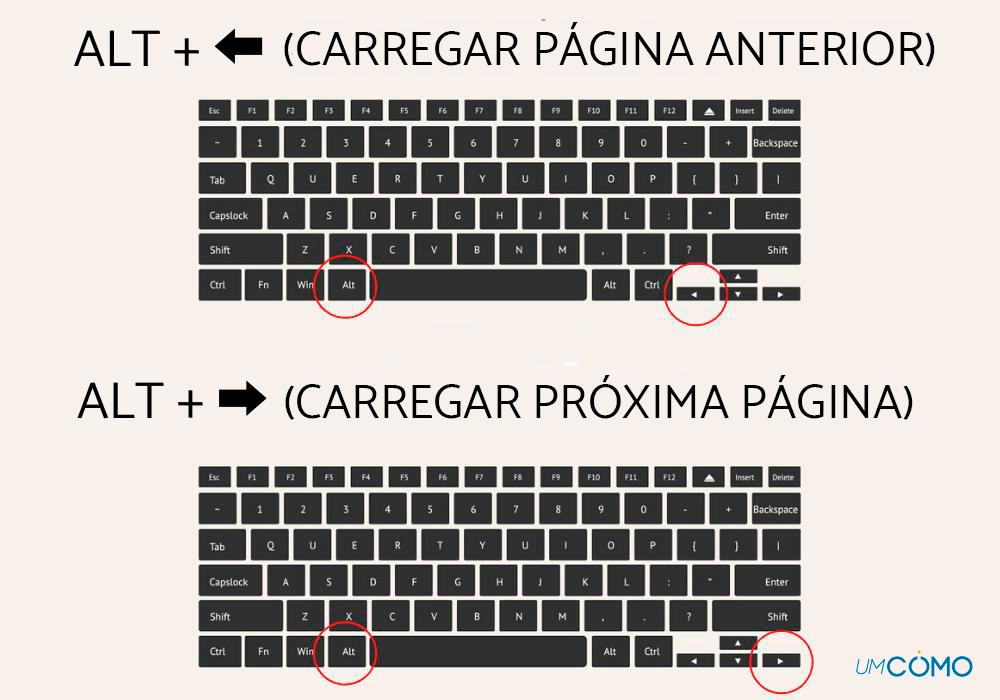Como mudar de janela pelo teclado


Você sabia que as teclas do seu computador estão configuradas para permitir que você faça muito mais do que apenas digitar? Quando pressionamos algumas delas juntas, o PC é capaz de executar diversas outras funções, como a de trocar de aba nos navegadores para facilitar o uso da navegação.
Se você quer aprender alguns dos truques mais úteis com atalhos de teclado, não deixe de ler este artigo do umCOMO. Explicamos como mudar de janela pelo teclado e como usar os atalhos para mudar de tela mais vantajosos oferecidos por meio das combinações de teclas. Anote!
- Ctrl + T (abrir uma nova aba)
- Ctrl + N (abrir uma nova janela)
- Ctrl + Shift + T (Reabrir uma aba recém-fechada)
- Ctrl + Tab (Ir para a aba seguinte)
- Ctrl + Shift + Tab (ir para a aba anterior)
- Ctrl + teclas de 1 a 8 (ir para uma aba específica)
- Ctrl + 9 (ir para a última aba)
- Alt + tecla Home (abrir a página inicial na aba atual)
- Alt + Seta para a esquerda (carregar a página anterior do histórico na aba ativa)
- Alt + Seta para a direita (carregar a página seguinte do histórico de navegação)
- Ctrl + W ou Ctrl + F4 (fechar a aba ativa)
- Ctrl + Shift + W (fechar todas as abas abertas e o Google Chrome)
Ctrl + T (abrir uma nova aba)
A combinação de teclas Crtl + T abrirá uma nova aba no seu navegador e automaticamente te levará até ela. Essa ação economiza seu tempo e é especialmente útil para pessoas que usam seus laptops sem um mouse. Para aperfeiçoar um dos atalhos de teclado mais úteis, você só precisa pressionar ambas as teclas ao mesmo tempo.
Ctrl + N (abrir uma nova janela)
Além de mudar de janela pelo teclado, pode ser que você também queira abrir uma nova janela, seja para carregar a página inicial em um navegador diferente ou porque a atual já está lotada de abas. Nesse caso, basta pressionar Ctrl + N e esperar a nova janela aparecer.

Ctrl + Shift + T (Reabrir uma aba recém-fechada)
Se você combinar essas três teclas, poderá reabrir uma aba recém-fechada. Isso é bastante útil quando, por exemplo, fechamos as abas por engano, ou então quando queremos revisar informações que deixamos passar.
Se você quiser voltar a uma aba que fechou, precisará pressionar apenas a tecla Ctrl, depois a tecla Shift (representada por uma seta para cima) e, finalmente, a tecla T.
Ctrl + Tab (Ir para a aba seguinte)
Um dos atalhos de para mudar de tela mais úteis é esse, pois a combinação das duas teclas permitirá que você vá para a aba seguinte, sempre de acordo com a ordem mostrada no navegador. No Google Chrome, outro atalho para mudar de tela que dará o mesmo resultado é se você pressionar Ctrl + Page Down simultaneamente.
Lembre-se de que a tecla Tab é representada por duas setas apontando em direções opostas, uma abaixo da outra.

Ctrl + Shift + Tab (ir para a aba anterior)
Ao contrário da mostrada acima, esse atalho para mudar de tela te leva para a aba anterior, de acordo com a ordem mostrada no seu navegador. Outra combinação de teclas que dará o mesmo resultado no Google Chrome é pressionar, simultaneamente, as teclas Ctrl + Page Up.
Pressione Ctrl + Shift e, sem soltar os dedos de nenhuma delas, pressione também a tecla Tab. Imediatamente o navegador te levará para a aba anterior à da página na qual você está.
Ctrl + teclas de 1 a 8 (ir para uma aba específica)
Se você é do tipo que trabalha com muitas abas abertas de uma só vez, esse é um dos atalhos de teclado mais importantes que você precisa conhecer.
Você só precisa digitar a tecla Crtl + o número de 1 a 8, e o navegador te levará para a guia correspondente ao número digitado. Essa ação, como já era de se esperar, só é possível para as 8 primeiras guias.

Ctrl + 9 (ir para a última aba)
Ao pressionar as teclas Ctrl + 9, o navegador irá te redirecionar automaticamente para a última aba aberta no seu navegador. Se você já estiver na última guia, essa ação não terá efeito na hora de mudar a tela do pc usando o teclado.

Alt + tecla Home (abrir a página inicial na aba atual)
Se você deseja abrir a página inicial do seu navegador na aba que você abriu em um determinado momento, pressione a tecla Alt + a tecla Home. A tecla Home está localizada em um grupo de 6 teclas, sempre no canto direito do teclado.
Lembre-se de que esse atalho para trocar de tela vai carregar uma nova página na aba em que você já está e, portanto, é bom evitar essa combinação caso não queira perder as informações atuais.
Alt + Seta para a esquerda (carregar a página anterior do histórico na aba ativa)
Ao executar este atalho de teclado, a página anterior, de acordo com o seu histórico de navegação, abrirá no lugar da aba ativa. Para isso, faça o seguinte:
Mantenha a tecla Alt pressionada e, sem soltá-la, pressione a tecla correspondente à seta para a esquerda, localizada na parte inferior do teclado. A página anterior do histórico de navegação será carregada automaticamente na aba ativa.
Alt + Seta para a direita (carregar a página seguinte do histórico de navegação)
Se você pressionar essa combinação de teclas, a próxima página do histórico de navegação será aberta na aba ativa, ou seja, você obterá exatamente a função oposta à anterior.

Ctrl + W ou Ctrl + F4 (fechar a aba ativa)
Manter essas teclas pressionadas fechará automaticamente a aba na qual você estiver navegando em um determinado momento. Embora para isso seja mais fácil pressionar Ctrl + W, algumas pessoas preferem optar pela combinação Ctrl + F4, que também é válida.
Ctrl + Shift + W (fechar todas as abas abertas e o Google Chrome)
Um dos atalhos de teclado mais úteis é esse, pois com essa combinação de teclas você pode fechar todas as abas abertas de uma só vez, além de também fechar o navegador por completo.
Se você quer aprender outros atalhos, sugerimos também o nosso post que explica como criar um atalho para um site na área de trabalho.

Se pretende ler mais artigos parecidos a Como mudar de janela pelo teclado, recomendamos que entre na nossa categoria de Computadores.